汽車音樂按鍵圖解用PPT怎麼製作呢?小編跟大家分享一下具體製作的方法和技巧,主要用PPT的繪圖工具來實現。
ppt模板文章推薦:
PPT如何用基本的形狀畫出筆筒簡筆劃
如何用ppt批量添加LOGO圖標
如何用ppt設置摺紙動畫和微風的聲音
1.把車上的音樂播放鍵拍照上傳到電腦並複制——在打開的PPT中右擊——點擊粘貼中的圖片進行粘貼。
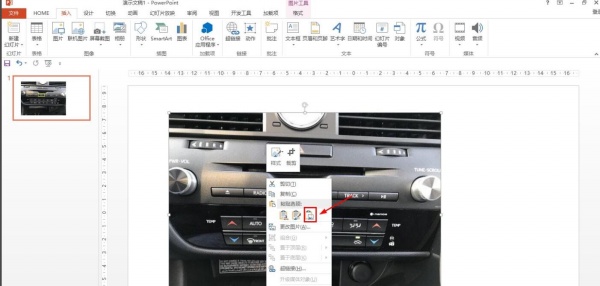
2.點擊HOME——在繪圖中選擇矩形,畫一個矩形在相應按鍵那裡——形狀填充選擇無填充顏色,設置黃色輪廓。
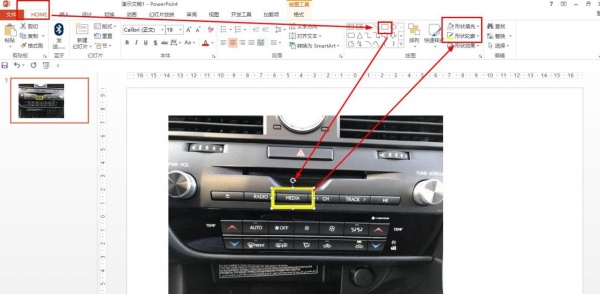
3.在繪圖中選擇一種帶線的標註,連接矩形——輸入音樂按鍵的名稱——設置字體顏色為黃色。
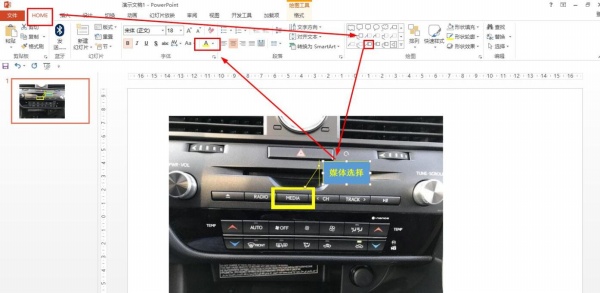
4.複製矩形和標註粘貼到另一個音樂按鍵那裡——修改音樂按鍵的名稱。
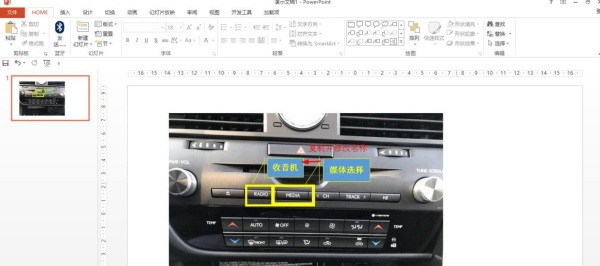
5.設置完成後全選所有形狀——點擊開始的排列——選擇組合——保存文檔。

文章為用戶上傳,僅供非商業瀏覽。發布者:Lomu,轉轉請註明出處: https://www.daogebangong.com/zh-Hant/articles/detail/How%20to%20use%20ppt%20to%20make%20car%20music%20button%20diagram.html

 支付宝扫一扫
支付宝扫一扫 
评论列表(196条)
测试